Panasonicu kestvustahvlid ehk Toughbookid on paksud ja tugevad, kannatavad kõrgelt kõvale pinnale kukkumist (MIL-STD-810H ehk kukkumine betoonile pooleteise meetri kõrguselt) ning vastavad IP67 veekindlus-standardile. Seega võiks Toughbook FZ-S1 tunduda hea võimalusena kasvõi oma lapsele osta, kuid tegemist on siiski äriseadmega. Ka pintsakus kontori-inimesele pole see robustsevõitu korpusega masin mitte otseselt suunatud, vaid ikka pigem spetsialistile välitöödele, kus sajab vihma, lörtsi või mida iganes, keerleb kivi- ja saepurutolm või levib hoopis õhus mingeid tihedamaid aurusid. Sellistes oludes on juba selge, et õhuke ja kerge tahvel kaua ei kesta, kuid kokku ligi paari sentimeetri paksune tahvel võib üle elada nii mõndagi.
Kui pildilt näib Panasonicu tahvel esialgu üsna suur, siis päris-elus tundub see hoopis pisem. Panasonic ei saa siin reklaamida ka mingeid õhukesi ääri, nagu uute süle- ja tahvelarvutitega praegu alati kiidetakse – õhemate äärte arvelt ekraani pole suurendatud. Panasonic teeb ikka edasi väga paksu raamiga tahvleid.

7-tollist ekraani ümbritseb kahe sentimeetri laiune äär. See teeb küll ühelt poolt tahvli seitsmetollistest kontori-isenditest tunduvalt suuremaks, teiselt poolt jälle tundub, et libeda ja märjaga on hea, kui ekraani ümber on laiem ning toekam serv, millest kinni haarata. Üldiselt on tahvel ise ka nii lai, et mahub parajasti kämblasse ja veel suurem juba võiks kergemini käest ära libiseda. Igatahes on töökohal igapäevaselt kasutamiseks kindlasti mõistlik veel ka randmerihm hankida, mis aitab kindlamini seadet käes hoida. Tagaküljelt aku kõrvalt leiab aga mugava paksendi, mille taha sõrmed ajada ja mis aitab hästi ühe käega üsna kindlalt tahvlit hoida.

Küljel on veekindla luugi taga üks USB C pesa, teisel küljel samamoodi kummiklapi taga mikrofoni-kõrvaklapi 3,5 mm pesa. Nuppudest on esindatud helivaljuse nupud ja sisselülitusnupp. Turvalisust saab tagada ekraaniparoolidega (PIN, viipeparool jne), sõrmejäljelugejat ja näotuvastust pole.
Tahvlil on tööstuslikuks kasutuseks allservas dokiklemmid, samuti saab erinevaid lisamooduleid ühendada triipkoodiskänneritest alates ja vahetatavate akudega lõpetades.
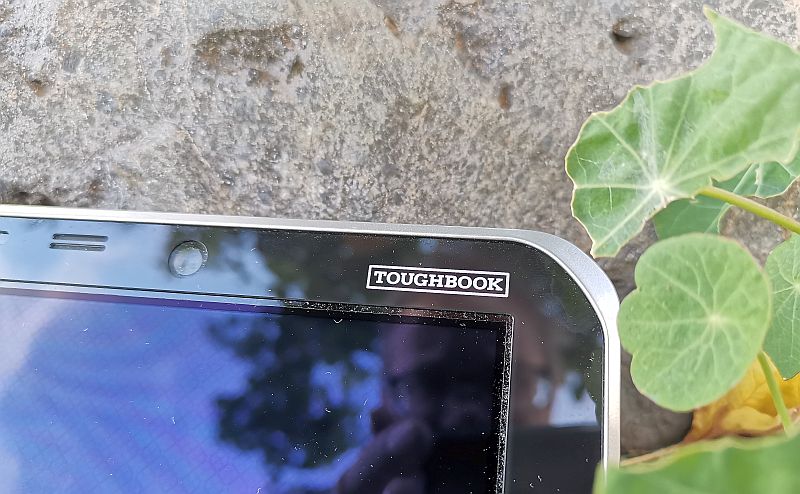
Ekraan
7-tolline WXGA ekraan (1280 x 800 pikslit) pole küll kvaliteedilt midagi väga erilist uute tahvlitega võrreldes, aga 500 nitti heledust on pisut enam, kui mõni tavaline odavam tahvel pakkuda suudab ja seega ereda päikese käes on ekraani nähtavus parem. Võiks muidugi veelgi parem olla, kui töö põhiliselt õues päikese käes toimub, aga meie tavaliselt keskmiselt pilves ilmaga on heledusest küll.
Värvide osas tundub Panasonicu ekraan rõhutavat soojemaid ja kollakamaid värve, justnagu oleks õhtune unerežiim ehk sinise vähendus kogu aeg sees ning sellest ka kergelt kollakas (silmasõbralikum) toon.
Hea omadus on üle WiFi ekraanipildi suunamine juhtmevaba ühendust toetavale monitorile või telerile. Tahvli pildi sai edukalt ka kuue aasta vanusesse nutitelerisse probleemideta suunata. Kui veel klaviatuur ja hiir ka Toughbookiga ühendada, siis saab isegi hädapärast arvutina kasutada, kuigi see kipub olema aeglasem, kui tavalised arvutid. Tekstitöö ja veebisurf on siiski üsna mõistliku kiirusega, e-kirju saab samuti lugeda ja vastata. Peale selle on võimalik tahvliga ühendada vastava üleminekukaabliga ka väline Displayportiga monitor üle USB C pesa, kuna see pesa toetab DisplayPorti. See jäi aga kaabli puudumise pärast seekord proovimata.
Muu riistvara
Protsessoriks on tahvlil Qualcomm SDM660, 2,2 GHz / 1,843 GHz, kaheksatuumaline. See on pärit 2017. aastast ehk juba neli aastat vana. Iseenesest pole see suur erand, et kestvusseadmetele vanem riistvara pannakse, sest tugeva korpusega veekindlat masinat tehes läheb hind niigi üles ja tipp-protsessor teeks hinna veelgi kallimaks. Siiski peaks kaheksa Kryo 260 tuumaga süsteem olema piisavalt kiire tavalisemate kontorirakenduste jaoks, nuriseda võib ehk vaid mängude ja graafikarikaste äppide kiiruse üle. Sama protsessor oli näiteks Samsungi Galaxy A9 (2018) nutitelefonis, kuid kestvustelefonidest kasutab sama riistvara ka suhteliselt uus Cat S62 Pro, mida esitleti alles aasta tagasi.
Samas suudab Panasonicu tahvel isegi filme ja videoid üsna mõistlikult mängida. Heli küll pole ainsast monokõlarist kuigi kvaliteetne, arvestades veekindluse seatud piiranguid, mis tähendab, et muusikat kuulata ja filme vaadata on halb, aga näiteks virtuaalkoosoleku saab peetud. Heli on siiski piisavalt vali ja selge, et kõnelejate jutust aru saada.
Teeme ka mõned jõudlustestid, et oleks selge, kuhu see tahvel teiste nututelefonide ja tahvlite seas paigutub.
Geekbench 5 – 1550 punkti
Arvutimaailma Androidiseadmete kõigi aegade edetabelis viib see Geekbench 5 tulemus Toughbook FZ-S1 alles 18. kohale, täpselt Cat S62 Pro ette. See kinnitabki fakti, et need kaks seadet jagavad täpselt sama kiibistikku.

Toughbooki aku on vahetatav ja lukustatav. Tavaline 3200 mAh aku teeb tahvli õhemaks ja kergemaks, kuid pakub vaid 8 tundi tööaega. Testis olnud mudel oli varustatud paksema, 5580 mAh akuga, mis teebki tahvli kõige jämedamast kohast rohkem kui 2 cm paksuseks, kuid annab 14 tundi tööaega. Ühel tõsisel tööpäeval on hea, kui on väike varu – äkki tuleb näiteks hommikul vara hakata objektile sõitma ja õhtul peale tööd pikalt koju, siis peab paksem aku kogu aja hästi vastu ka teel olles, mitte ainult kaheksatunnisel tööpäeval.
Samas näitab aku tööaja ennustaja Androidi seadetes, et tahvel peaks keskmise kasutusega lausa kaks päeva vastu pidama. See on siiski petlik, kui hakata aktiivselt kasutama. Siis kahaneb ennustatav tööaeg lõpuks siiski ühe päeva peale (22 tundi). Aga seegi on palju rohkem, kui ametlikult lubatud. Ilmselt siis polnud päeva jooksul tahvlil nii tõsist kasutust, kui akutestid eeldavad.
Aku on, muide, kuumalt vahetatav – enne peab käivitama vastava äpi, mis annab teada, millal võib aku küljest võtta ja siis 30 sekundi jooksul peab külge ühendama uue aku, et pooleliolevad tööd säiliksid.

Ühendustest on olemas WiFi a/b/g/n/ac, valikuline 4G LTE ja HSPA+ mobiilse andmeside modem (seda ei testinud, aga töötahvli jaoks on mobiilne andmeside kindlasti vajalik omadus), kaardipessa käib Nano SIM kaart (2x) ja lisaks võib muidugi ka Bluetoothiga seadmeid ühendada. SIM kaartide ja microSD mälukaardi sahtlid asuvad, nagu tavaliselt vahetatavate akudega seadmetel, aku taga.
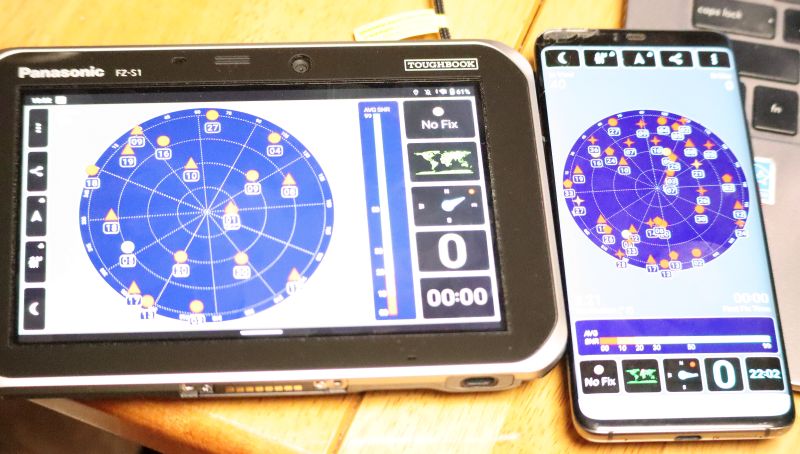
Asukohamääramise süsteemidest on toetatud GPS/GLONASS/Galileo/Beidou/QZSS. NFC on samuti olemas. GPS-i proovides saab sellega ilusti näiteks autoga navigeerides hakkama - GPS hoiab enam-vähem õigel teel ja juhendab parajalt enne ristmikku, kuid täpsemalt teekonna träkkimisel on täpsus pigem vähem, kui nutitelefonidel. Võrdluseks on ülaloleval pildil Huawei mate 20 Pro leitud satelliitide hulk ja samal ajal Panasonicu tahvelarvutiga fikseeritud navigatsioonisatelliidid.
Kaamerad
Tahvli ees- ja tagakaamerad pole küll uute tipptelefonide taseme lähedal, kuid on siiski täiesti võimelised nii triip- kui QR koodi lugema ja pildistama isegi suhteliselt hämarates oludes. Selleks läksimegi väheste akendega lattu ja proovisime järele.
Taga on sel tahvlil 13 MP kaamera, ees 5 MP. Kui just edevaid selfie´sid sellega ei plaani teha, on 5 MP esikaamera täitsa hea veebikaamera videokõnedeks, sest tavaliselt on sülearvutitel isegi kehvemad veebikaamerad.
Esimene väga päevakajaline test on muidugi vaktsineerimistõendi suure ja infomahuka QR koodi lugemine. Kaamera kuigi kiirelt automaatselt ei teravusta, näpuga ekraanil QR koodile vajutades saab pildi selginemist isegi natuke kiirendada ja kohe loetakse QR kood ära. Seega võib selle tahvli tõesti kaasa anda mõnele piletikontrollile või turvamehele. Katki see ei lähe.
Muus osas on tagakaamera keskpärane, nagu kestvus-seadmetel ikka kipub olema. Samas saab selle kaameraga töised dokumentaal-pildid ära teha – näiteks hämaras dokumendiskänne pildistada, ehitusel vajalikke detaile üles võtta jne.
Siin on mõned pildinäited:




Pildid pole just teab mis kirkad, mida moodsad nutitelefonid teevad, aga dokumenteerimiseks on neist tavaliselt küllalt. Tahvli ekraanil, muide, näevad need isegi paremad ja selgemad välja, kui suurel ekraanil ja tekstid on täiesti hästi loetavad. Loodusfotograafiks muidugi selle tahvliga ei hakka.
Tarkvara
Panasonic annab Toughbookiga kaasa tarkvarakomplekti Compass, millega saab ettevõtte lahendusi kohandada tahvli Android 10 suhteliselt puhta verisooniga. Saab oma spetsiifilisi rakendusi integreerida, korraldada tarkvarauuendusi, turvalisust jne. Tahvlil on veelgi kaasas tavainimese jaoks tundmatuid ärirakendusi. Kui hankida vöötkoodilugejad või muud lisad, siis nende jaoks on samuti olemas spetsiaalrakendusi.
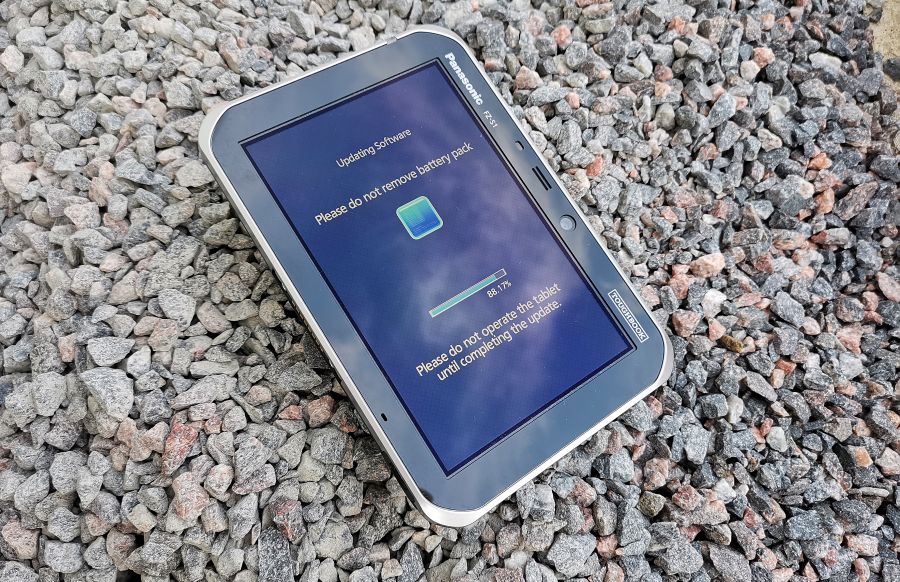
Kokkuvõtteks – kellele ja milleks?
Kindlasti pole Panasonicu Toughbook sobiv lihtsalt üheks tugevaks tahvelarvutiks koju. Esiteks on ta selleks juba liiga kallis, teiseks liiga paks ja raske.
See tahvel on ikkagi tõsine töövahend välitöödeks ja raskematesse oludesse. Enne vees katsetamist hoiatati, et ega see veekindlus siiski sada protsenti ei pruugi ekstreemsetes oludes kaitsta – kui tahvel parajasti töötab ja on kuum, siis metsa takseerides korraga jääkülma kraavi vette kukkudes ei pea ükski tihend täiesti kindlalt vastu järskudele temperatuurimuutustele. Suvel sooja vette pillates on ilmselt kindlam. Ja seda sai ka testida – enne muidugi maksab üle vaadata, et kõik pistikupesade kummilapid on kindlalt kinni, USB pesa lausa riiviga suletud. Akukinnitusi on vee ja löökide eest kaitsmiseks isegi topelt ning kui mõni neist lahti jääb, on kohe märgata neoonpunast ruutu, mis aitab meelde tuletada, et kõik riivid peavad olema suletud.
Tahvlit selle kaubandusliku välimuse pärast just betoonile loopima testi käigus ei hakanud, aga tahvli plastmassnurkade põhjal tekib küsimus, miks ei oleks võinud sinna veidi kummiseid ääri nurkadesse lisada? Oleks kindlasti kaubanduslikule välimusele paremini mõjunud. Nüüd võib küll tahvel kivile kukkudes terveks jääda, kuid plastik võtab ikka kriime ligi, võib-olla isegi pragusid. Samas kinnitab tootja, et konstruktsiooni on testitud korduvalt betoonile 150 cm kõrguselt visates ja seade jätkab tööd.
Tahvlile on kindlasti hea mõned lisad juurde hankida, kui seda tööstuses või välitöödel kasutama hakata. Randmerihm on üks vajalik lisa, mis aitab juhuslikke kukkumisi ära hoida. Puutepliiats võiks olla teine hea täiendus, sest märkmeid pliiatsiga teha on lihtsam, kui märja sõrmega ekraaniklaviatuuril. Lisaks saab puutepliiatsiga mugavalt ja kiirelt skeeme või jooniseid visandada.
Kolmas hea lisa võiks olla näiteks dokilaadija. Kui tahvlit autoga välja sõites kasutatakse, saab selle auto armatuurlauale kinnitada ja samal ajal dokist laadida. Tahvel on alati täis, autos saab seda aga lisaks kasutada näiteks navigaatorina või millekski veel.
PLUSSID
+ töötab hästi ka märja ekraani ja märgade sõrmedega
+ aku on vahetatav
+ ekraanipildi saab suurele ekraanile saata
MIINUSED
- liiga raske pikemalt ühes käes hoidmiseks
- ekraan on väiksevõitu
- riistvara võiks olla värskem
Panasonic Toughpad FZ-S1 MK1
Hind: 1600 eurot + käibemaks (tahvli andis testida Supervivent)
Ekraan: 7-tolline WXGA (1280 x 720 pikslit), peegeldusvastase kattega, ere päevavalguses, 10 punkti puutetundlikkus, kasutatav kindaga ja märjalt (rain mode)
Protsessor: Qualcomm SDM660 Octa-core
Operatsioonisüsteem: Android 10
Operatiivmälu: 4 GB
Massmälu: 64 GB, eMMC
Liidesed: USB C, Docking connector, 3,5 mm kõrvaklappide-mikrofoni kombopesa
Kaamerad: tagakaamera 13 MP LED välguga, esikaamera 5 MP
Juhtmevabad ühendused: WLAN IEEE 802.11 ac, Bluetooth, NFC
Garantii: 36 kuud Pick up and Return








